Cara Membuat Grafik Di Word
Cara Membuat Grafik Di Word - Grafik sering juga disebut dengan istilah Chart. Membuat grafik di word yang dapat menunjukkan perbandingan data sangatlah mudah. Membuat grafik di word untuk menunjukkan perbandingan data secara visual akan lebih terlihat profesional saat presentasi.
Biasanya data yang ditampilkan dalam bentuk grafik di Word yang dibuat untuk memberikan gambaran atau pemahaman tentang perbandingan data melalui visual. Data yang ditampilkan dalam bentuk grafik merupakan data perbandingan antara dua atau lebih data yang ada.
Perusahaan-perusahaan bisnis sering sekali menggunakan grafik untuk menunjukkan perbandingan data penjualan.
Lembaga pendidikan juga menggunakan grafik untuk menampilkan perbandingan jumlah siswa setiap tahunnya.
Data yang ditampilkan menggunakan grafik akan lebih mudah dipahami dari pada data yang disajikan dengan tabel
Oleh karena itu, bagi anda yang sedang mempelajari Microsoft Word ada baik anda mengikui artikel Cara Membuat Grafik Di Word.
Admin sangat menyarankan agar anda membuat file contoh dalam mengikuti artikel ini dengan judul Cara Membuat Grafik Di Word.
Dengan membuat file contoh Cara Membuat Grafik Di Word akan lebih cepat memberikan pemahaman bagi anda.
Pada artikel Cara Membuat Grafik Di Word, admin menggunakan Microsoft Word 2016. Untuk versi Word yang lain Cara Membuat Grafik Di Word sama saja. Jikapun ada perbedaan hanya pada letak grafik saja.
Langkah-langkah Cara Membuat Grafik Di Word
- Buka Microsoft Word
- Buatlah Sebuah tabel data di lembar kerja Word yang dijadikan sebagai pedoman. Anda dapat membuatnya sesuai kebutuhan sendiri atau boleh juga mengikuti tabel yang admin sajikan pada gambar format gif diatas.
- Selanjutnya klik pada tab Insert
- Pilih Chart yang akan menampilkan berbagai macam pilihan jenis grafik. Anda bisa bebas memilih jenis dan bentuk grafik sesuai dengan keinginan. Untuk contoh artikel Cara Membuat Grafik Di Word admin memilih jenis Line dengan bentuk grafik Line With Markers. Selanjutnya klik Ok.
- Setelah klik Ok, selanjutnya akan muncul grafik pada lembar kerja Word bersamaan muncul Excel.
- Copy data dari tabel yang sudah kita persiapkan sebagai pedoman dan kita paste special selanjutnya pilih Text pada Excel yang muncul . Sesuaikan tabel yang terdapat pada Excel yang muncul.
- Jika sudah menyesuaikan tabel di Excel yang muncul selanjutnya tutup excel tersebut. Grafik akan terbentuk sesuai dengan data yang kita masukkan dalam Excel.
Cukup mudah bukan cara membuat grafik di Word. Jika masih gagal membuat grafik di Word ulangi lagi selangkah demi selangkah jangan sampai ada point yang tertinggal.
Cara Modifikasi Grafik di Word
Grafik yang sudah jadi juga dapat di ubah dan memodifikasi tema tampilan grafik agar terlihat lebih elegant dan indah. Di akui atau tidak semua orang pasti terpikat dengan tampilan yang elegant dan indah.
Sales ajha harus cantik dan ganteng..!! apa lagi dengan grafik yang akan disajikan sebagai bahan dan pedoman presentasi data pada maneger dan tiem kerja.
Langkah langkah Cara Modifikasi Grafik Di Word
Demikian yang dapat admin jelaskan pada artikel yang berjudul Cara Membuat Grafik Di Word. Semoga menjadi referensi dan informasi bagi yang sedang mencari Cara Membuat Grafik Di Word.
Cara Modifikasi Grafik di Word
Grafik yang sudah jadi juga dapat di ubah dan memodifikasi tema tampilan grafik agar terlihat lebih elegant dan indah. Di akui atau tidak semua orang pasti terpikat dengan tampilan yang elegant dan indah.
Sales ajha harus cantik dan ganteng..!! apa lagi dengan grafik yang akan disajikan sebagai bahan dan pedoman presentasi data pada maneger dan tiem kerja.
Langkah langkah Cara Modifikasi Grafik Di Word
- Pilih atau klik grafik
- Dengan kondisi grafik terseksi pada tab menu muncul tab Design
- Klik tab Design dan muncul berbagai macam menu yang dapat digunakan untuk mempercantik grafik hingga tampil lebih elegant. Gunakan menu-menu yang ada pada tab Design anda akan melihat perubahan yang berbeda. tentukan pilihan yang paling menarik untuk grafik anda.
Demikian yang dapat admin jelaskan pada artikel yang berjudul Cara Membuat Grafik Di Word. Semoga menjadi referensi dan informasi bagi yang sedang mencari Cara Membuat Grafik Di Word.
Jika ada pertanyaan, saran dan kritikan mohon dapat disampaikan dengan bijaksana pada kolom komentar yang tersedia.
Jika artikel ini dirasakan berguna dan ada manfaatnya mohon dapat dishare ke media sosial agar teman-teman kita yang sedang belajar dan menggunakan Word juga mengetahui Cara Membuat Grafik Di Word.

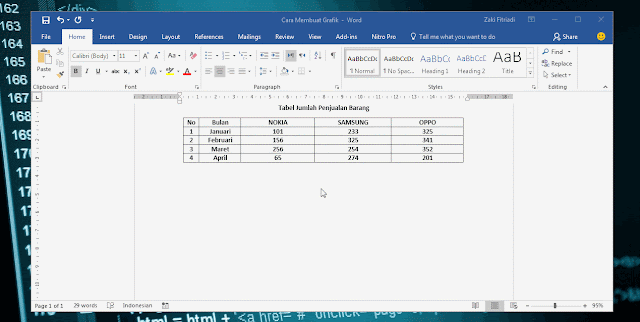
Posting Komentar untuk "Cara Membuat Grafik Di Word"
Komentar Anda Sangat Menentukan Kelangsungan Blog ini